WPS文档添加下划线和下划线颜色的方法
2023-01-14 10:19:22作者:极光下载站
一些小伙伴会经常使用wps办公软件进行文档的编辑,我们在使用该办公软件的时候一般会给编辑的文字进行字体、颜色等设置,此外,当小伙伴编辑的文档中,某些文字段落是比较重要的,需要重点将其勾画出来,那么就会通过给该文字或者段落进行添加下划线,并且会该下划线添加一个鲜明的颜色进行填充,这样当你在阅读文档的时候就会知道这些被添加了下划线的文字或者段落是比较重要的,就会重点记住这些文字内容,那么怎么给文字添加下划线并且给下划线添加颜色呢,感兴趣的小伙伴我们一起来看看具体的操作方法吧。

方法步骤
一、通过查找替换添加下划线颜色的方法
1.首先我们将一些word文档通过WPS打开,然后将自己想要添加的下划线颜色的文字选中,然后点击【开始】-【查找替换】。

2.接着就会弹出一个查找替换的窗口,我们选择【替换】,然后在【替换为】的框中同样输入与替换框中相同的内容。

3.之后将【格式】的下拉按钮点击打开,选择【字体】这个选项。
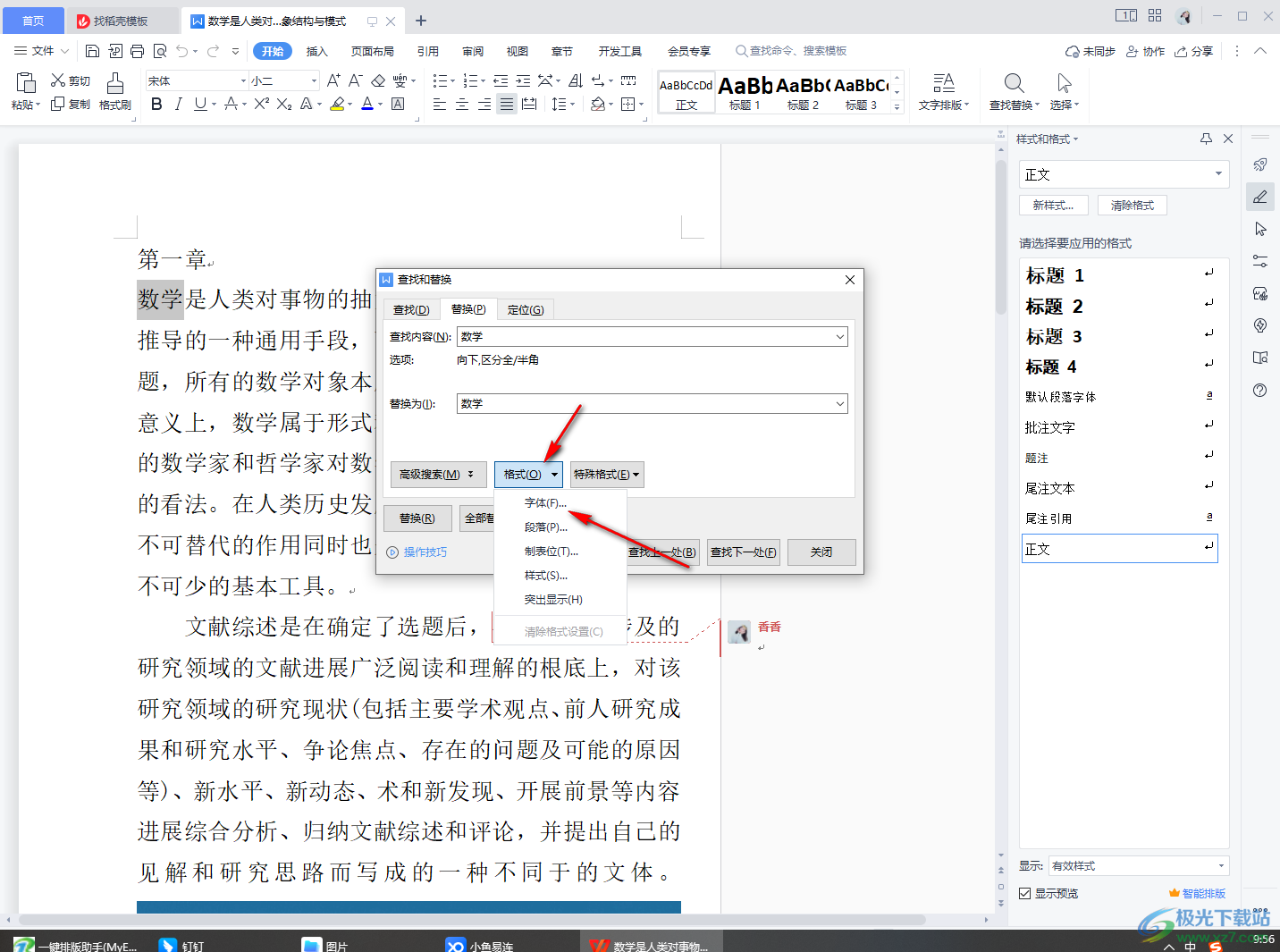
4.进入到字体的设置页面中,将【下划线线型】的下拉按钮点击打开选择自己喜欢的一个线型。

5.然后再将【下划线颜色】的下拉按钮点击打开选择自己喜欢的一个颜色。

6.之后你会在下方的预览中查看到自己设置的下划线效果,之后点击确定按钮即可。
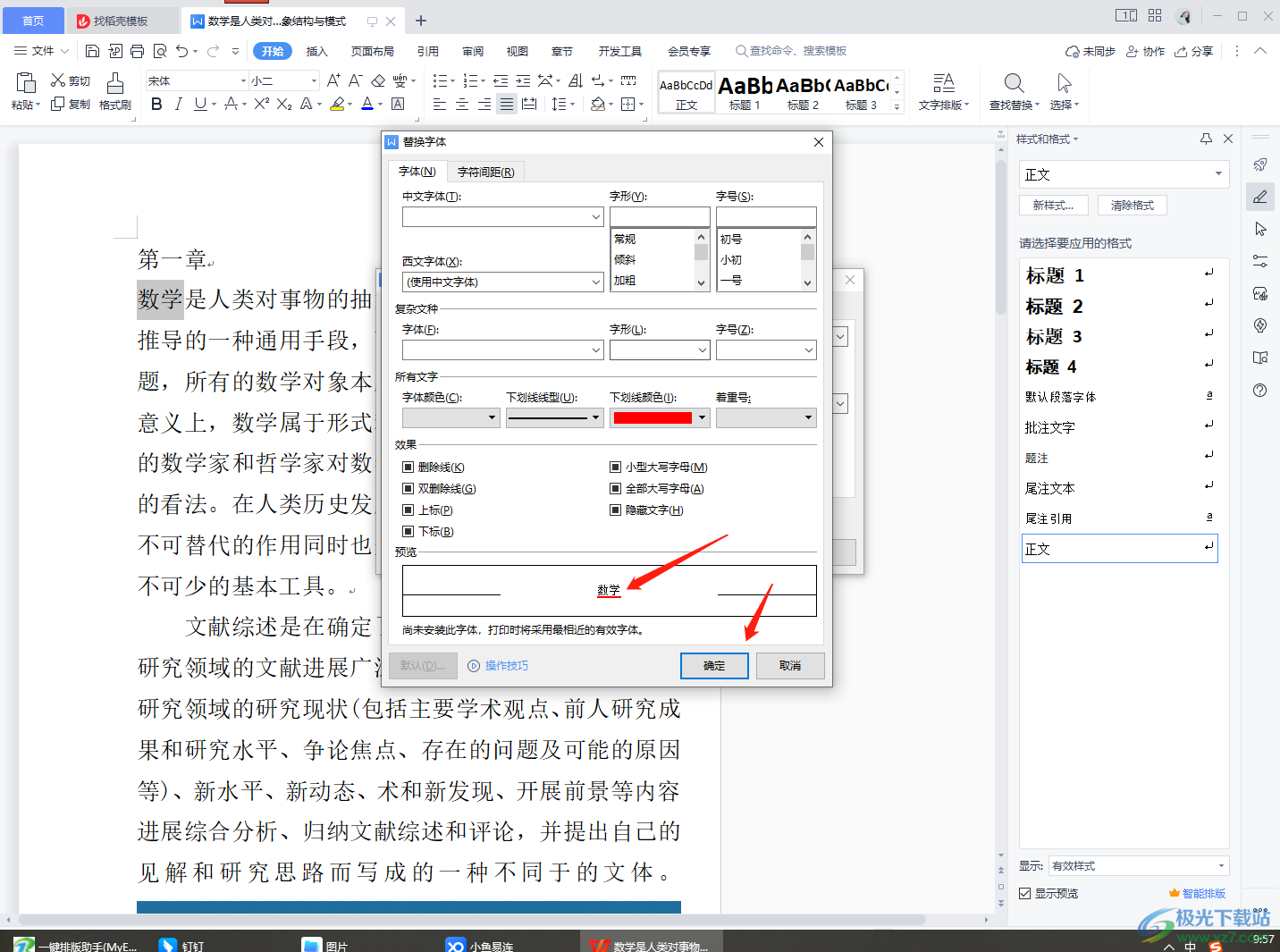
7.然后会返回到查找替换的窗口中,如果你只是替换自己选中的这一项文字添加下划线,那么就直接点击【替换】按钮即可,如果你想要将整个文档中相同的这项文字都替换,那么点击【全部替换】即可。
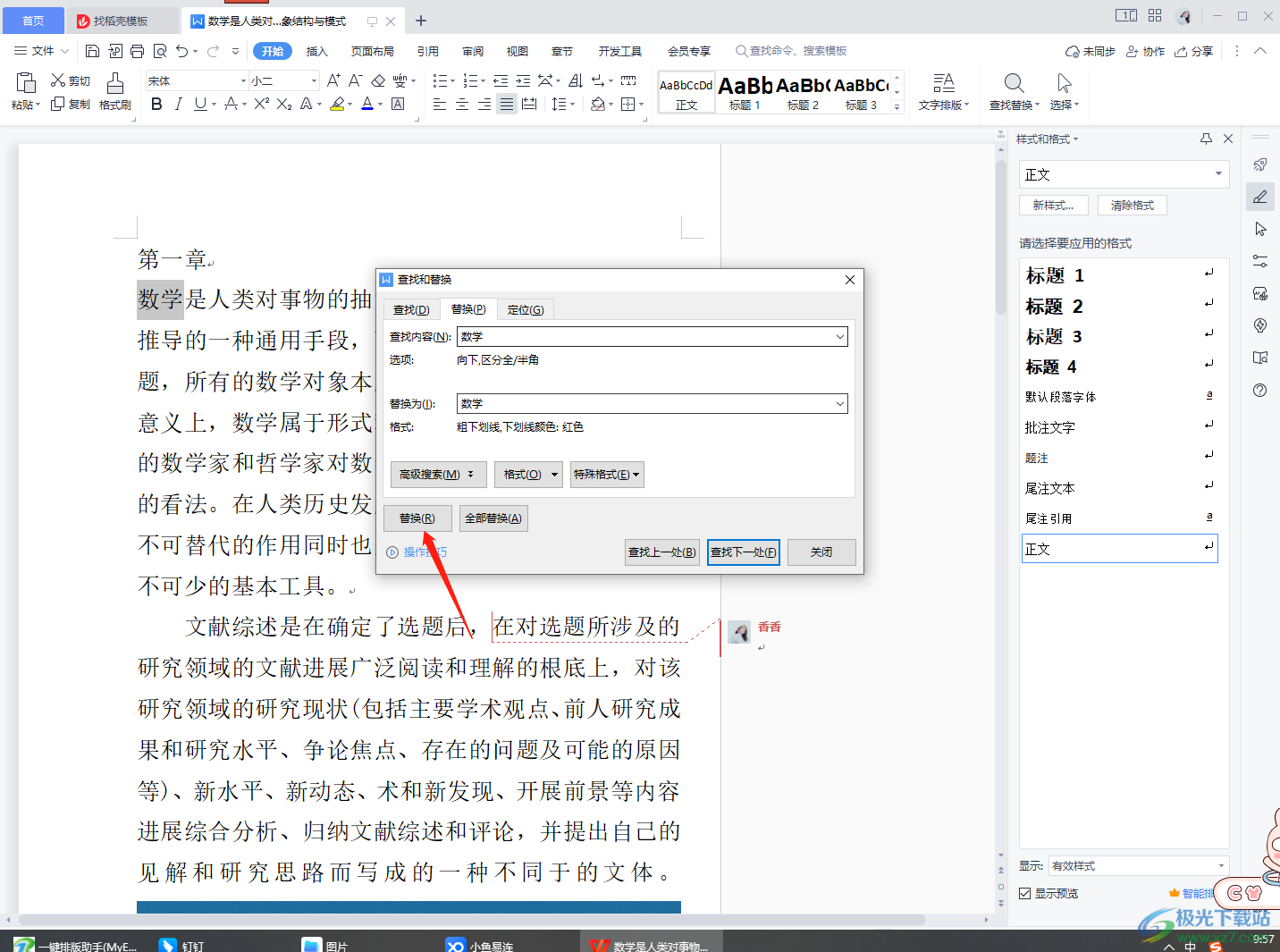
8.那么最后你就会看到自己选中的文字已经添加了下划线和下划线颜色了,如图所示。
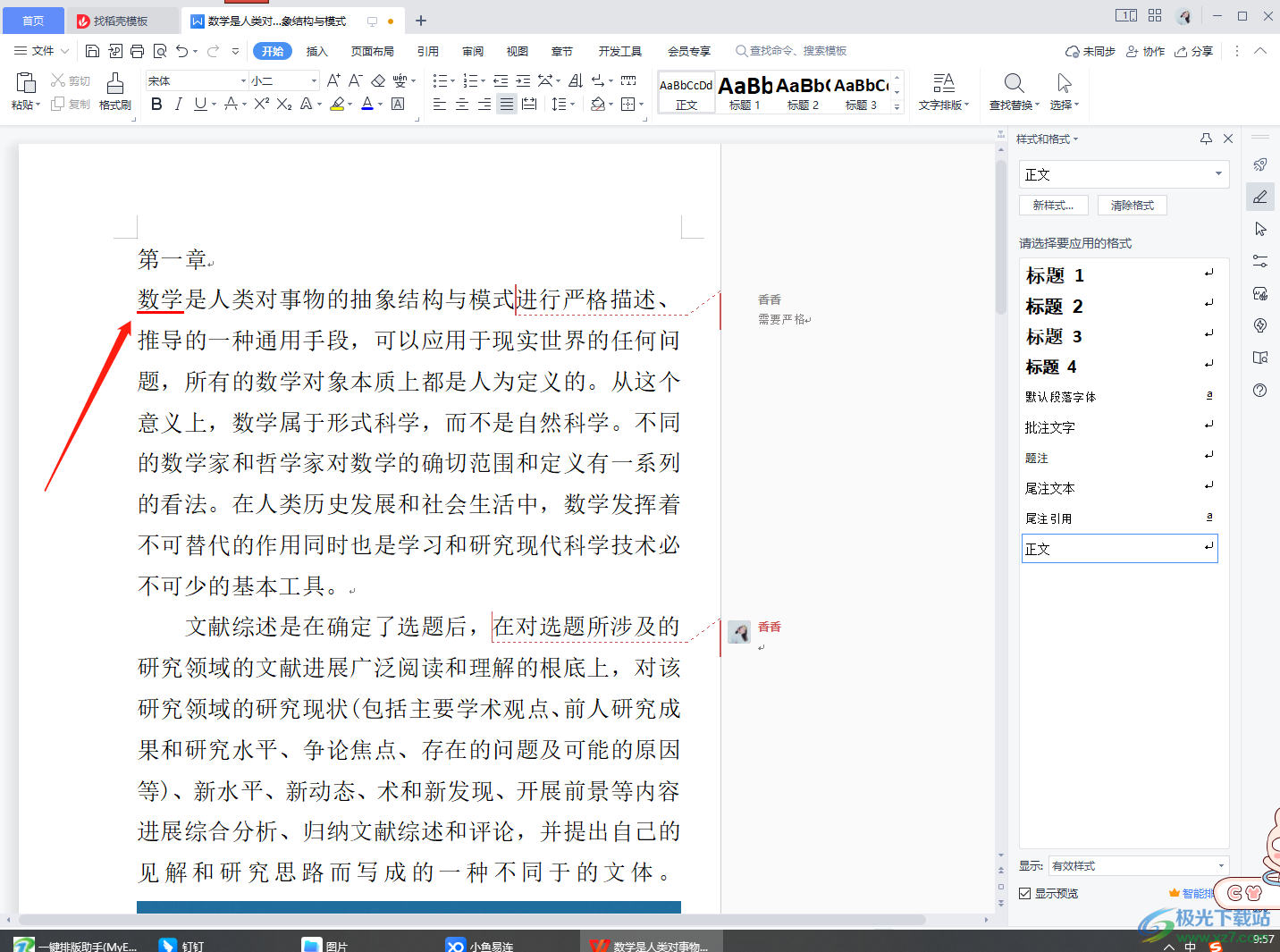
二、通过添加直线形状添加下划线和颜色的方法
1.首先将上方的【插入】选项点击一下,然后选择【形状】,在形状的下拉框中选择【直线】。
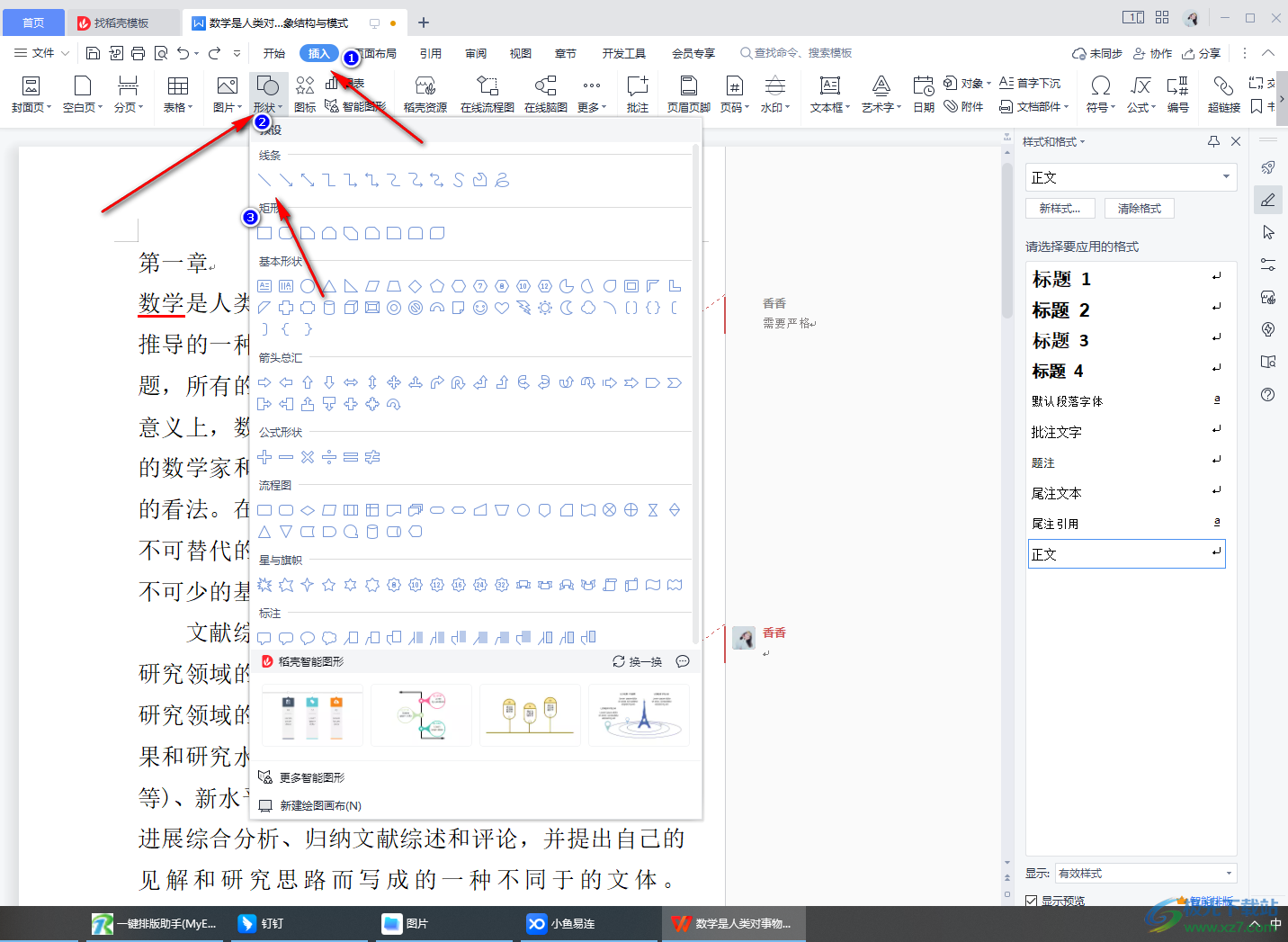
2.然后找到自己想要添加下划线的文字,按住Ctrl键,再用鼠标左键在该文字的下方进行画出一条水平线,如图所示。
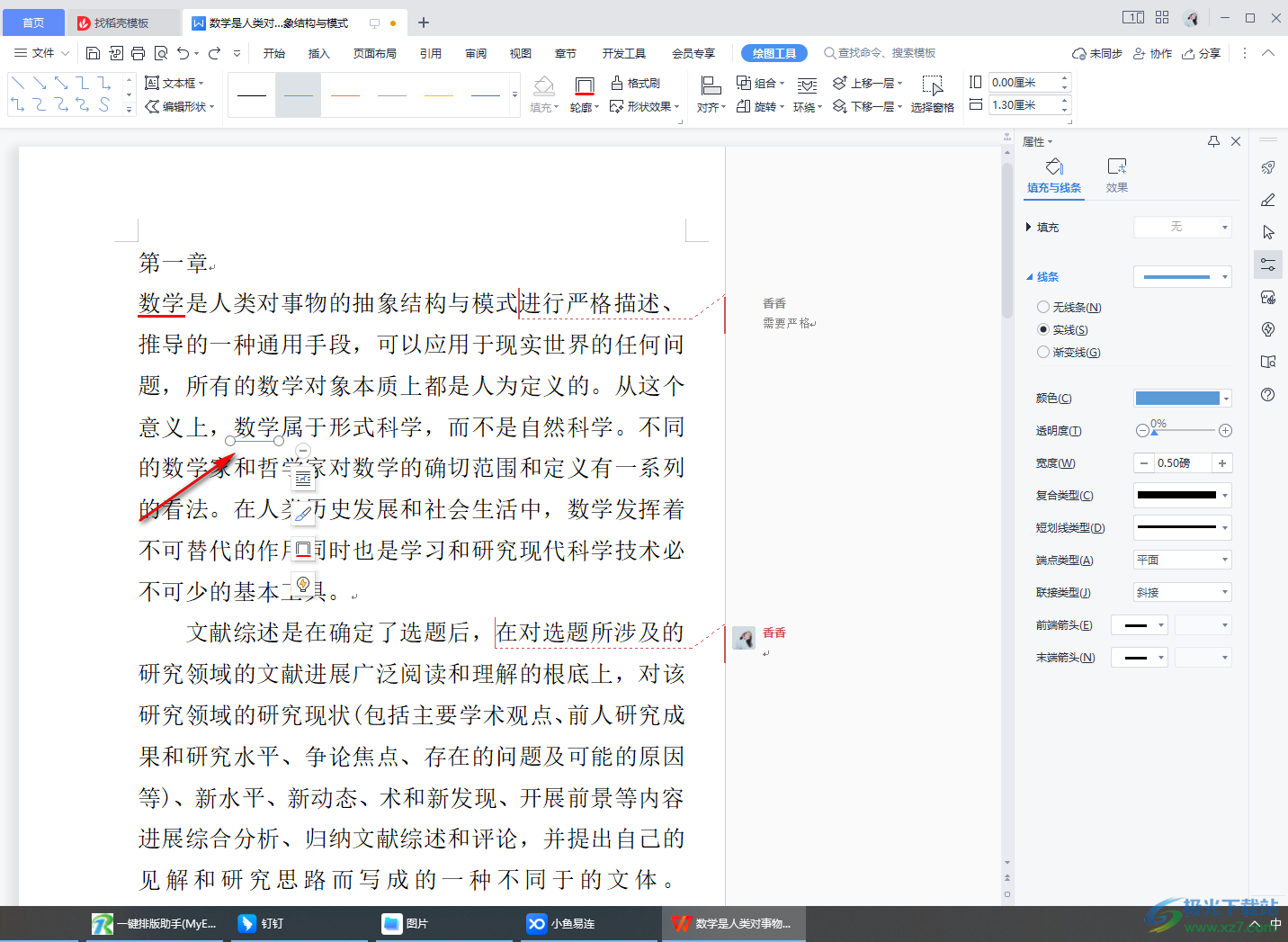
3.然后将直线选中,在工具栏中有一个【形状效果】选项,将其下拉按钮点击打开,选择【更多设置】。
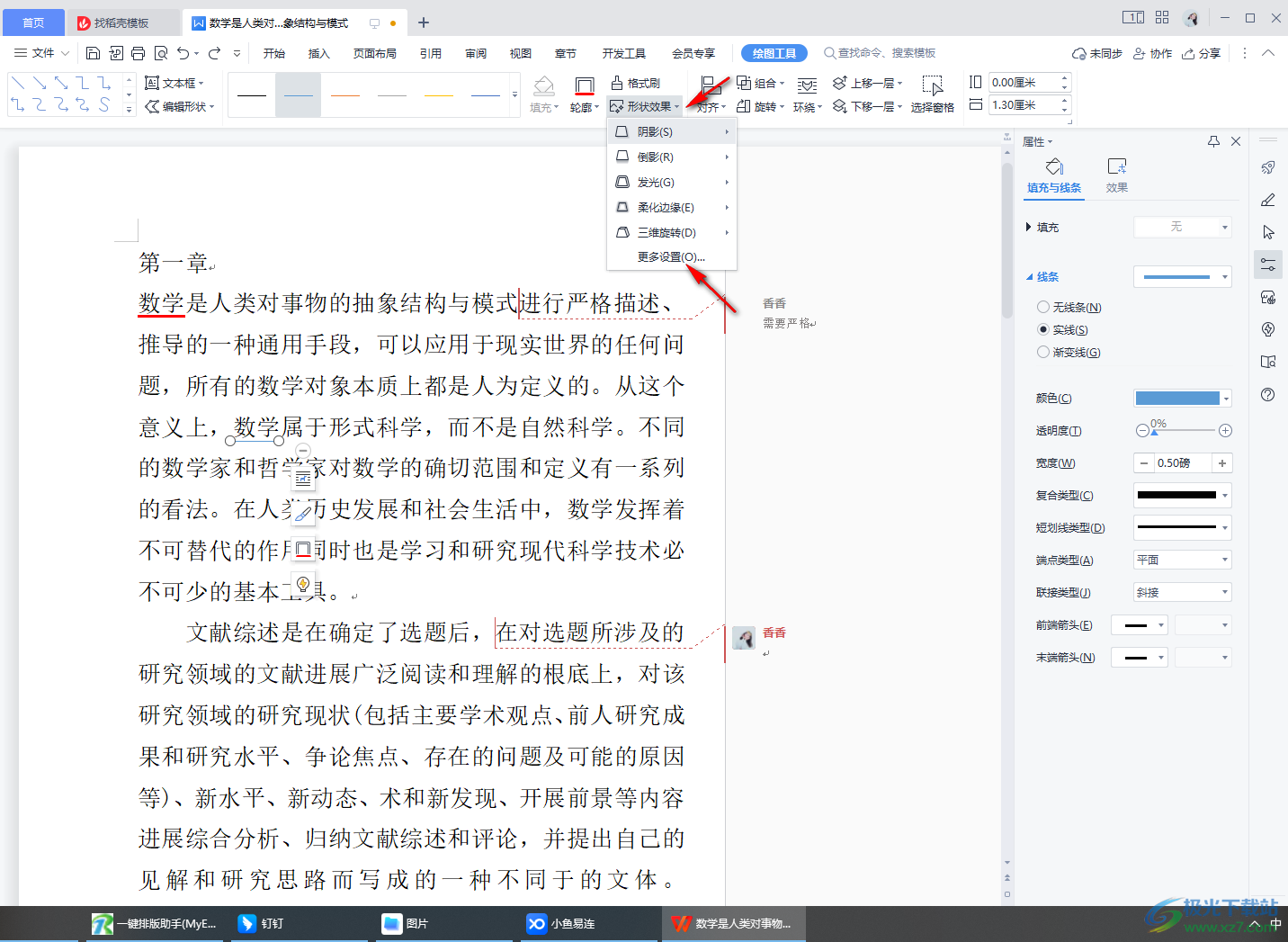
4.之后在右侧就会弹出设置窗口,选择【填充与线条】,然后将下方的【线条】的下拉按钮点击打开,选择自己喜欢的一个线型。
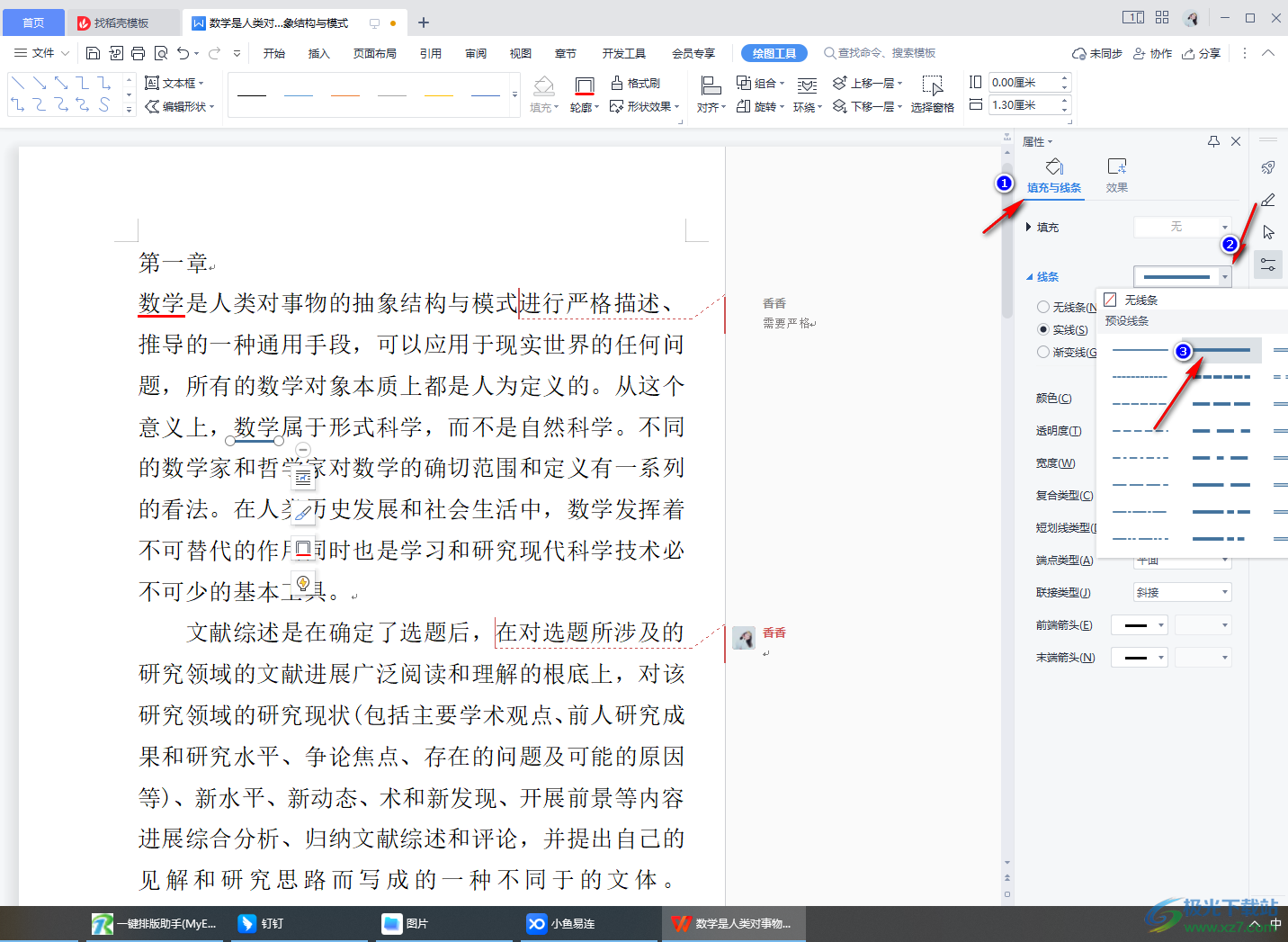
5.接着再用鼠标将【颜色】的下拉框点击打开,选择一个比较鲜明的颜色即可,那么我们左侧文档中的文字下划线就添加好了颜色了,如图所示。
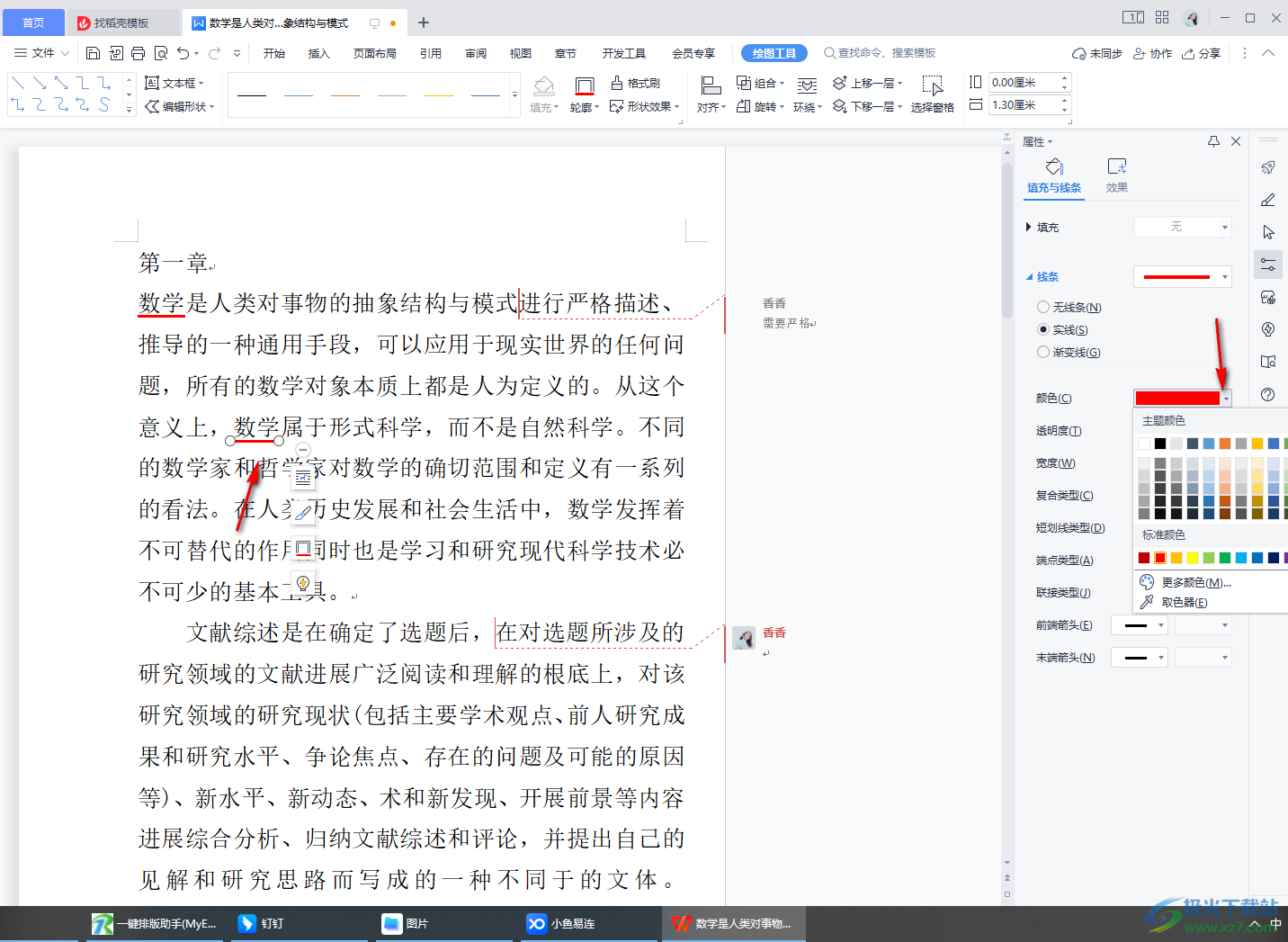
以上就是关于如何使用WPS word文档添加下划线和颜色的具体操作方法,当你通过WPS文档进行编辑的时候,想要将文档中比较重要的文字进行下划线的添加,并且想要给下划线添加一个明亮的颜色,那么可以通过上述的两种方法来操作就可以了,感兴趣的话就操作试一下吧。
